介绍
不幸的是,要删除或丢失一些重要的Android数据,例如联系人,消息,通话记录,音乐,视频,图片等? 是否要从Android手机或SD卡恢复已删除/丢失的Android文件? 适用于Android的Aiseesoft FoneLab是挽救Android数据的最佳选择。
如何恢复已删除/丢失的 Android 数据
步骤 1 启动FoneLab for Android
在计算机上下载,安装和运行此功能强大的Android数据恢复软件。 在主界面上,选择“ Android数据恢复”以恢复您已删除或丢失的数据。

然后,通过USB电缆将Android设备连接到计算机。 适用于Android的Aiseesoft FoneLab可以自动检测您的Android手机。
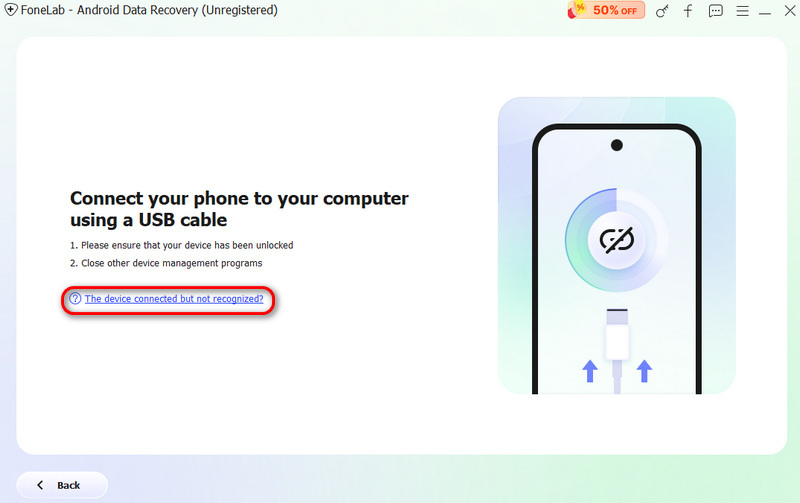
如果您的设备已连接但未成功识别,请单击 设备已连接,但无法识别? 获得更多帮助。 获取更多建立成功连接的方法。
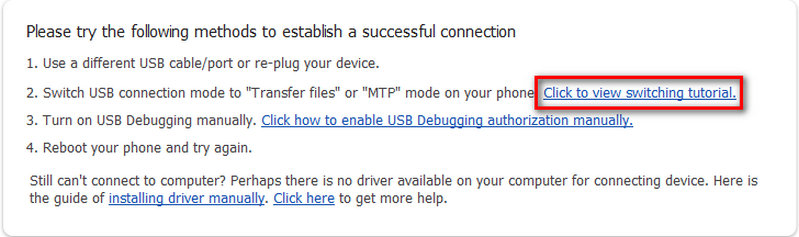
如果您无法将设备连接到计算机,请单击 Retry 重试 按钮重新连接。
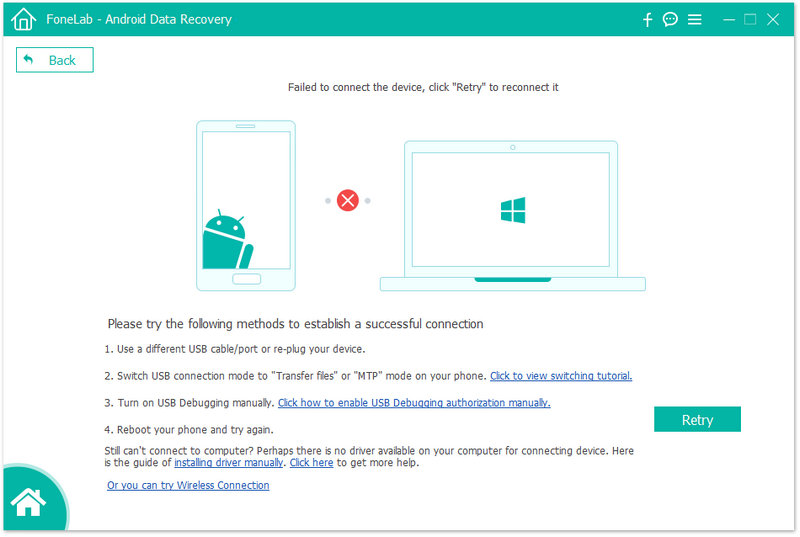
或者按照第二种方法单击 点击查看切换教程 获取将 USB 连接模式切换为的详细步骤 传输文件 or MTP 模式。
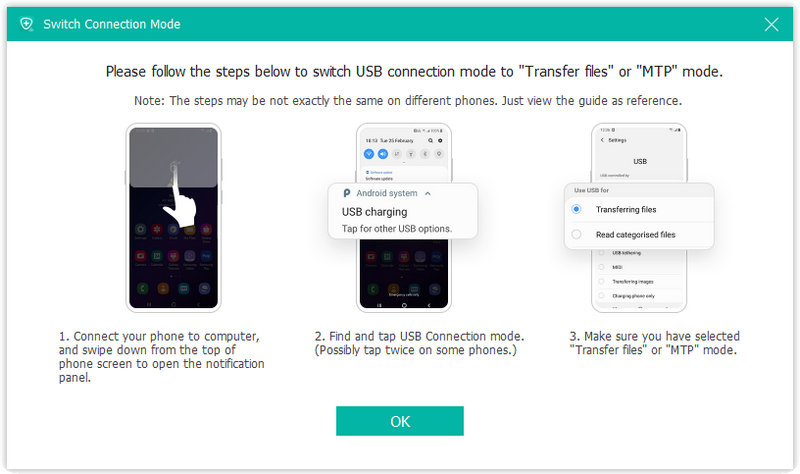
步骤 2 启用USB调试
如果您未打开调试模式,FoneLab for Android将提示您在手机上启用USB调试。 它会检测您的Android版本并教您如何打开手机上的USB调试模式。 完成手机上的操作后,点击 OK 按钮转到下一步。

步骤 3 选择您要恢复的数据类型
连接后,Android 上的所有文件类型都会显示在界面中。 选择您要恢复的文件类型,例如联系人、消息、消息附件、通话记录、照片、图库、图片库、视频、音频和其他文档。 然后单击 下一页 按钮以扫描所选的Android数据。

然后程序将分析您的设备。 系统将提示您安装 Root 工具 – FoneGo,通过启用来 root 您的手机 通过USB安装 选项 开发者选项.

当您完成FoneGo应用程序安装后,您需要在扫描之前授权它访问您的手机。 如果您已授权但程序未正确检测授权状态,请点击 我已授权。 或者您可以选择扫描授权文件。

如果程序检测到您手机上的非授权项目,则会弹出消息,确认您选择返回权限或继续扫描授权文件。 之后,该程序开始扫描您的手机。
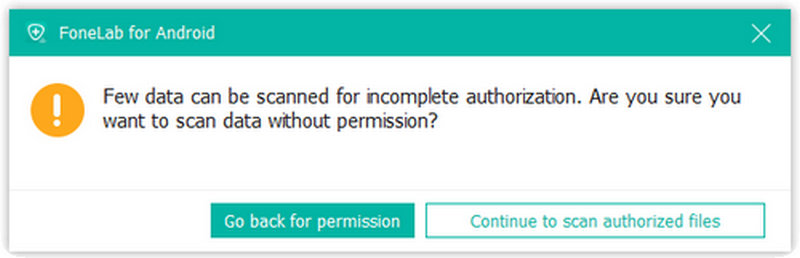
步骤 4 恢复Android数据
扫描完成后,会提示您 标准扫描 已经完成了。 然后点击 OK 并预览左侧栏类别中列出的文件。 选择您要恢复的 Android 数据,然后单击 恢复 按钮完成恢复过程。

如果找不到所需的数据,请单击 深层扫描 右下角的按钮可获取更多丢失的数据。 然后您将收到一条弹出消息,解释深度扫描是什么。 对于深度扫描,您必须 root 手机才能扫描整个存储空间。 与标准扫描相比,会扫描更多的数据,并且会花费更多的时间。 手机root后,退出root工具,点击 开始深度扫描 按钮以扫描更多数据。 然后选择您要恢复的数据。
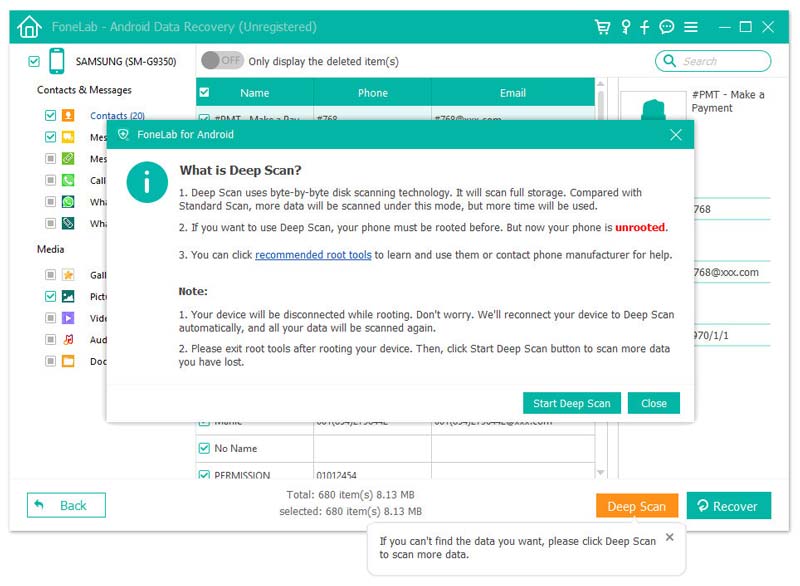
-
如何在Android上恢复已删除的联系人
如何恢复并找回丢失或删除的联系人? 在这里,我们介绍了几种在Android手机上恢复联系人的方法。
 发布者 艾里斯·沃克(Iris Walker) | 04.06.2018
发布者 艾里斯·沃克(Iris Walker) | 04.06.2018 -
恢复出厂设置后如何恢复Android数据
是否想在恢复出厂设置后从Android手机恢复联系人? 不用担心,尝试本文中的方法以获得最简单的答案。
 发布者 艾里斯·沃克(Iris Walker) | 28.06.2020
发布者 艾里斯·沃克(Iris Walker) | 28.06.2020 -
如何从Android SD卡恢复已删除的文件
免费的Android SD卡恢复可以轻松地从SD卡以及Android手机和平板电脑恢复照片,音乐和其他文件。
 发布者 艾里斯·沃克(Iris Walker) | 16.12.2020
发布者 艾里斯·沃克(Iris Walker) | 16.12.2020 -
如何不生根地恢复Android文件
您可以在没有根的情况下在Android上恢复已删除的文件吗? 是的你可以。 按照这篇文章从无根的Android恢复已删除的文件。
 发布者 艾里斯·沃克(Iris Walker) | 07.05.2018
发布者 艾里斯·沃克(Iris Walker) | 07.05.2018 -
免费从三星恢复已删除的数据
Samsung Data Recovery是适用于Samsung Android手机的最佳数据恢复软件。 它可以恢复三星设备的已删除/丢失的消息,联系人,照片和通话记录。
 发布者 艾里斯·沃克(Iris Walker) | 10.12.2020
发布者 艾里斯·沃克(Iris Walker) | 10.12.2020 -
如何在 TikTok 上或使用 Recovery App 恢复已删除的草稿
如何在 TikTok 上恢复已删除的草稿? 如果您还没有删除抖音上的草稿或视频,您最好阅读这篇文章来找回它。
 发布者 阿什莉·梅 | 01.02.2023
发布者 阿什莉·梅 | 01.02.2023 -
如何在 iPhone 和 Android 上恢复 Tiktok 消息 [经过验证的方法]
因 Tiktok 删除消息而遇到困难? 幸运的是,我们提供了轻松恢复 tiktok 消息的最佳方法。
 发布者 艾里斯·沃克(Iris Walker) | 02.02.2023
发布者 艾里斯·沃克(Iris Walker) | 02.02.2023 -
如何恢复已删除的WhatsApp消息
如何恢复已删除的WhatsApp消息? 让我们学习如何使用Android数据恢复以及Google云端硬盘恢复已删除的WhatsApp消息。
 发布者 艾里斯·沃克(Iris Walker) | 24.08.2017
发布者 艾里斯·沃克(Iris Walker) | 24.08.2017 -
在 Android 上恢复已删除 WhatsApp 聊天的 2 种最佳方法
如何恢复已删除的WhatsApp聊天? 本文向您展示了如何使用Android数据恢复和Google云端硬盘恢复已删除的WhatsApp聊天记录。
 发布者 艾里斯·沃克(Iris Walker) | 31.08.2017
发布者 艾里斯·沃克(Iris Walker) | 31.08.2017 -
恢复联系人-如何恢复已删除的联系人
如果您想恢复手机上已删除的联系人,那么您可以阅读本文并了解如何轻松恢复 Android/iOS 设备上的联系人。
 发布者 艾里斯·沃克(Iris Walker) | 06.07.2017
发布者 艾里斯·沃克(Iris Walker) | 06.07.2017

